
时间:2021-08-31 14:59:25 来源:www.win10xitong.com 作者:win10
我们在工作中都会经常使用电脑系统,但是有时候会出现一些问题,比如这个win10开机内存占用60%的情况,对于一些平时动手能力比较强的用户可能都不能很好的解决win10开机内存占用60%的问题,我们这次可以尝试着自己来解决win10开机内存占用60%的问题,这样我们的电脑相关知识水平又有所提高了。我们不妨试试这个方法:1、我们右键单击开始菜单,打开命令提示符(管理员)。2、输入下图指令(powercfg /h on),回车执行就行了。然后我们就好好的学习以下win10开机内存占用60%的具体操作手段。
今日小编推荐系统下载:雨林木风Win10专业版
1、我们右键单击开始菜单,打开命令提示符(管理员)。

2、输入下图指令(powercfg /h on),回车执行。

3、然后右键单击开始菜单,打开电源选项。
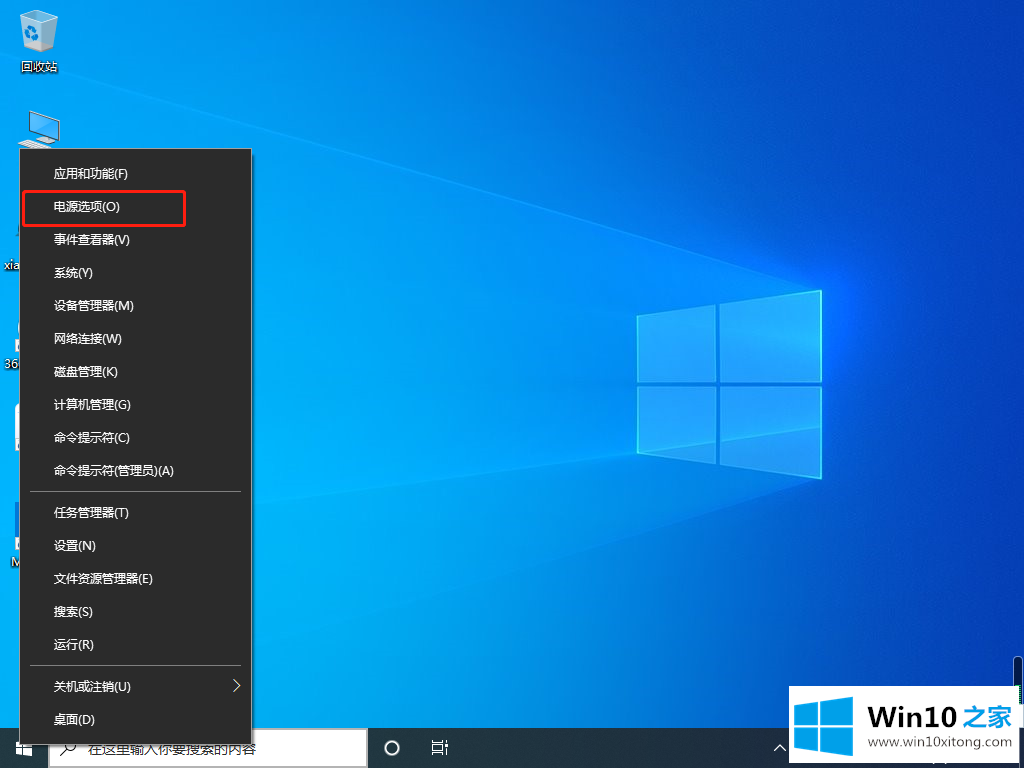
4、打开其他电源设置。

5、打开选择电源按钮的功能。

4、点击下图选项。
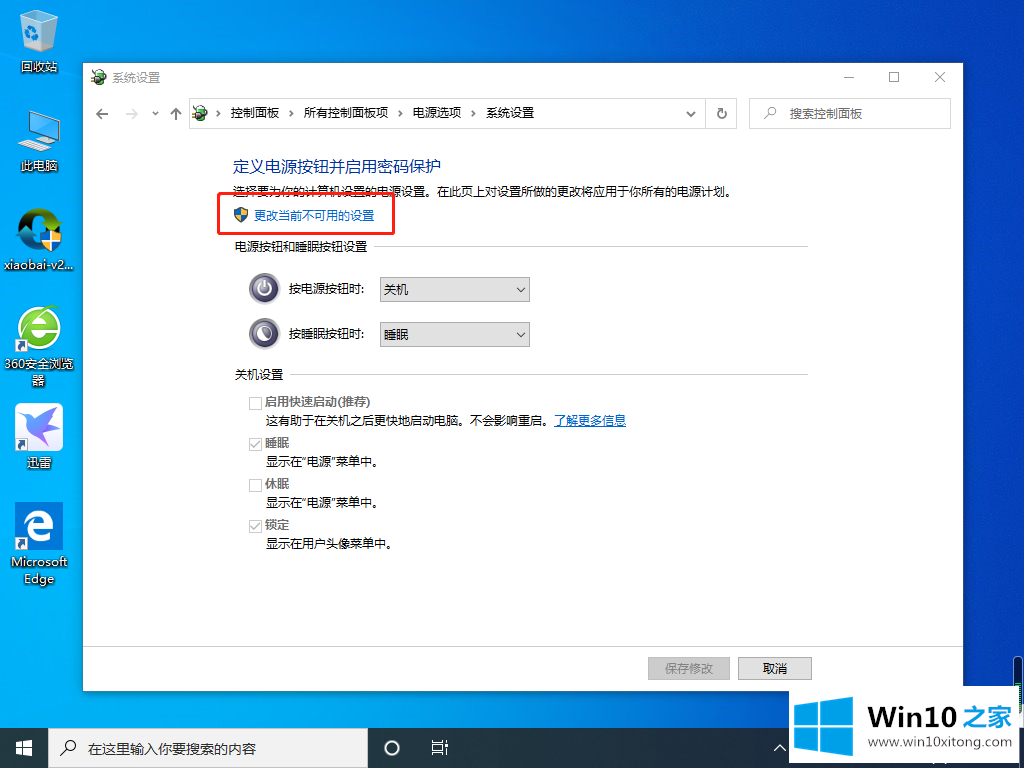
5、取消勾选快速启动,点击保存修改即可。

这样,我们下次开机速度会变慢点,但是开机后内存占用也降低了,win10开机内存占用60%问题解决了。
以上就是给大家描述的有关win10开机内存占用60%的具体操作手段,如果你也需要,可以试下上面所说的方法内容哦,要是顺利的帮助你把这个win10开机内存占用60%的问题处理好了,希望你继续支持本站,如果有什么意见,可以给小编留言,谢谢大家。